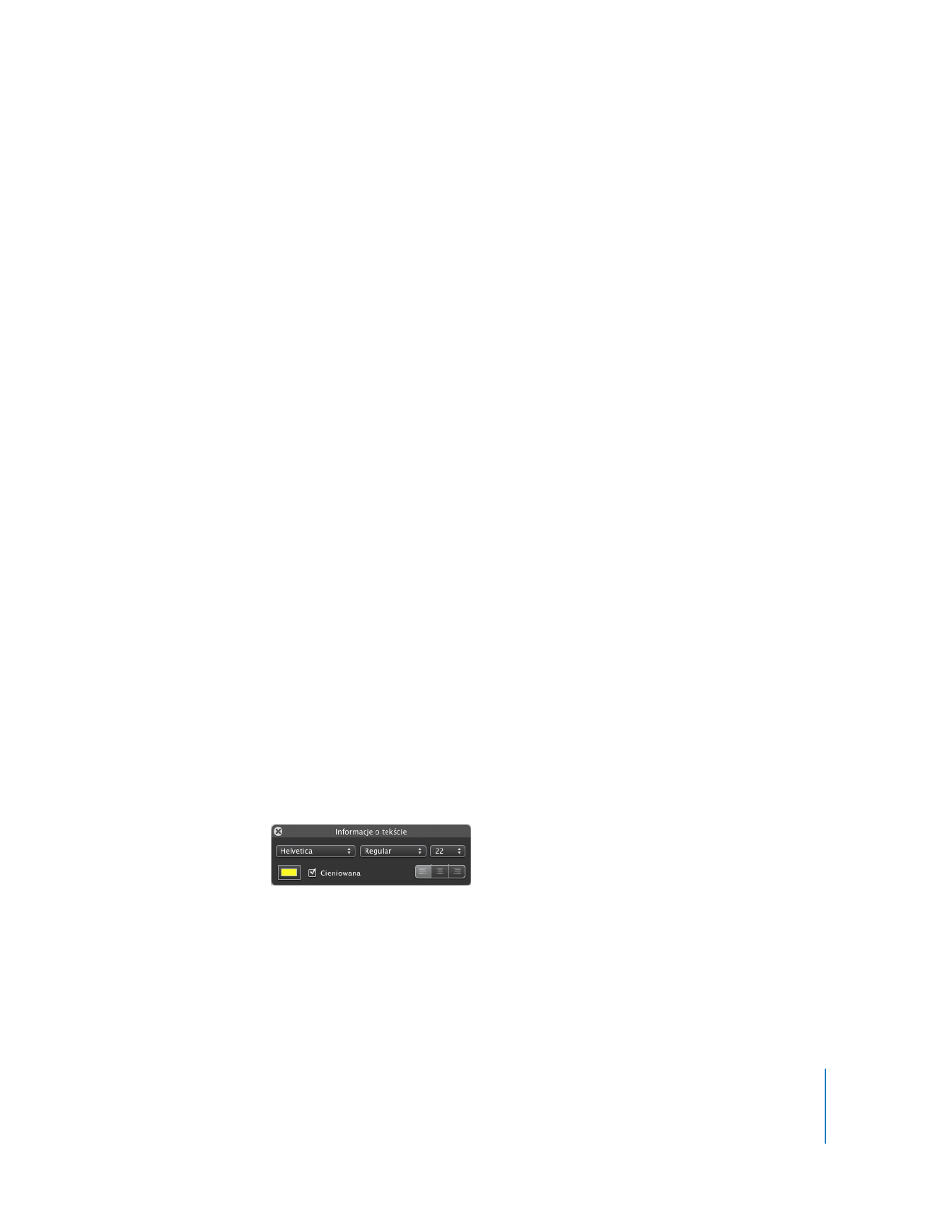
Krok 7: Dodaj tekst do menu i zmień jego wygląd
Gdy projekt DVD ma już zawartość, warto przyjrzeć się tekstom w menu projektu i
wprowadzić ewentualne poprawki. Możesz dodać tekst do menu i zmienić kolor, styl,
krój i wielkość czcionki, a także dodać cień. Możesz także przesunąć tekst w inne
miejsce. Teksty w menu, określane także jako „obiekty tekstowe”, nie są elementami,
w które można kliknąć. Tym właśnie różnią się od przycisków tekstowych, ponieważ
w przyciski można klikać, aby uruchamiać określone funkcje.
W tym kroku dodasz napis, zmienisz jego wygląd i przesuniesz go w odpowiednie
miejsce w menu projektu. Zwróć uwagę, że wpisywany tekst nie musi zawierać się
w jednej linii. Możesz dodawać całe bloki tekstu, np. zawierające listę występujących
w filmie osób.
Jak dostosować tekst?
1
Upewnij się, że otwarte jest główne menu projektu, po czym wybierz z menu
Projekt > „Dodaj tekst”.
W menu projektu pojawi się nowe pole tekstowe z zastępczym napisem „Kliknij, by
zacząć edycję”.
2
Przeciągnij ten tekst pod tytuł.
Jeżeli chcesz przesunąć główny tytuł, aby zmieścić pod nim nowo dodany tekst, kliknij
w niego raz, aby go zaznaczyć, po czym przeciągnij go w inne miejsce. W ten sam
sposób możesz zaznaczać i przesuwać dowolne obiekty tekstowe w menu projektu.
3
Kliknij w tekst zastępczy, aby go zaznaczyć, po czym wpisz „Mnóstwo zabawy”.
Gdy klikniesz w tekst, pojawi się pod nim pole edytora. W polu tym możesz zmienić
krój, styl i wielkość czcionki. Na razie nie dokonuj tam jednak żadnych zmian.
4
Podczas gdy tekst jest zaznaczony, wciśnij klawisze Command (x)-I, aby otworzyć okno
informacji o tekście (pokazane poniżej).
W oknie informacji o tekście znajdują się przyciski, pozwalające zmienić różne cechy
tekstu, takie jak czcionka, kolor lub cieniowanie. Jeżeli okno to coś zasłania, możesz
przesunąć je w inne miejsce.
5
Kliknij w menu wyboru kroju czcionki i wybierz inny krój.
6
Użyj menu wielkości czcionki, aby wybrać mniejszą wielkość, co pozwoli dopasować
podpis do głównego tytułu menu.
7
Kliknij w pole koloru, aby otworzyć okno wyboru koloru.
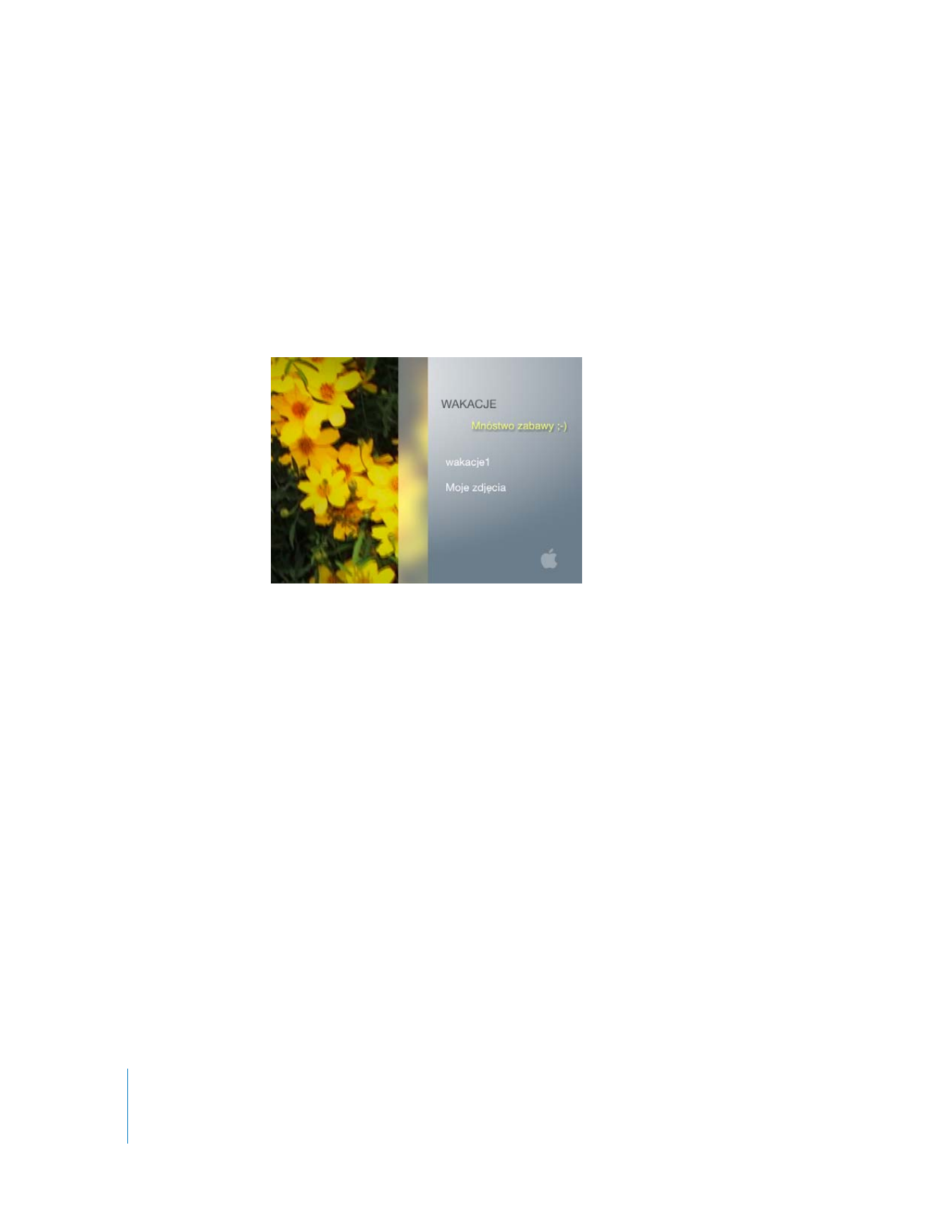
22
Rozdział 2
Poznaj iDVD
Wypróbuj różne kolory. Jeżeli okno wyboru koloru zasłania tekst, możesz je przesunąć
w inne miejsce. Kolor zaznaczonego tekstu zmieni się od razu po kliknięciu w wybrany
kolor w tym oknie. Gdy znajdziesz odpowiedni kolor, zamknij okno wyboru koloru.
8
Zaznacz pole „Cieniowanie”, aby dodać cień do tekstu.
9
Zamknij okno informacji o tekście.
10
Zachowaj projekt, wybierając z menu Plik > Zachowaj.
Poniżej pokazany jest nowy wygląd menu projektu z tytułem i podpisem.
Niektóre telewizory mogą nie wyświetlać całości utworzonego menu. iDVD pozwala na
nałożenie na projekt ramki, wskazującej obszar, który na pewno będzie widoczny na
ekranie telewizora. Obszar ten zwany jest bezpieczną strefą TV. Jeżeli chcesz dowiedzieć
się więcej, poszukaj hasła „bezpieczna strefa TV” w pomocy iDVD.